Instagram уже давно пользуется огромной популярностью среди пользователей Интернета. Многие люди уже не представляют своей жизни без этой социальной сети, так как она тесно связана с ними. Некоторые сделали Instagram своей основной работой. И вряд ли кто-то сможет легко отказаться от такой привилегии — получать деньги за свою работу в Интернете.
Конечно, Instagram предлагает множество различных вариантов редактирования постов, Stories и так далее. Вы также можете создавать коллажи, добавлять Stories в Highlights, которые вы можете найти в своем профиле. И одно из последних классных дополнений к тому, что вы можете делать на Instagram, — это прикреплять комментарии к постам, Lives, Reels и Stories. Итак, вот как прикрепить комментарий на Instagram.
Как закрепить комментарий в Instagram
Instagram Story — это отличный способ взаимодействия с вашими подписчиками. Помимо того, что вы делитесь интересным контентом, вы можете прикрепить свой комментарий или комментарии ваших подписчиков, чтобы сделать вашу историю более информативной. Если вы хотите прикрепить комментарий к своей Instagram Story, вам нужно выполнить следующие действия:
- Прежде всего, откройте приложение Instagram на своем мобильном устройстве и войдите в свой аккаунт, если это необходимо.
- Затем перейдите к Истории и выберите комментарий, который вы хотите прикрепить.
- Длительно нажмите на комментарий и дождитесь появления полосы.
- Наконец, нажмите на опцию «Pin».
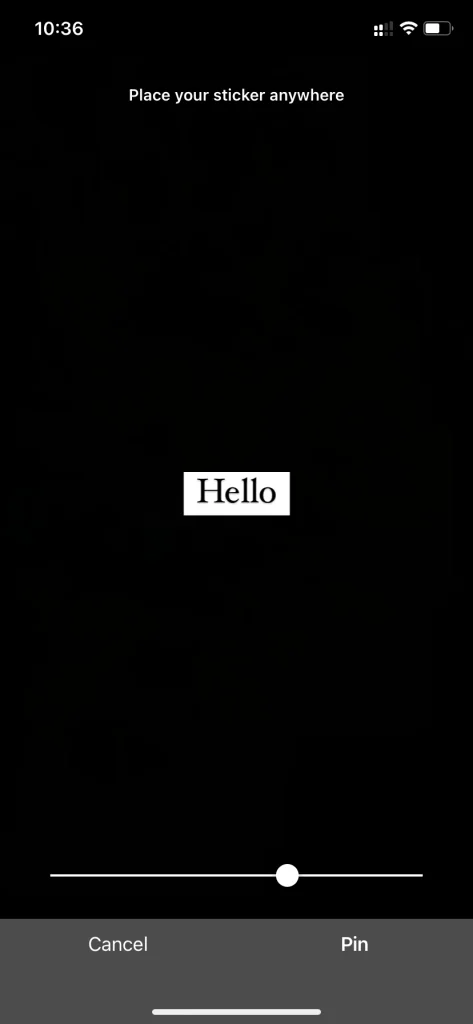
После выполнения этих действий комментарий будет прикреплен к вашей Истории. Если вы не видите возможности прикрепить комментарий к своей истории, вы можете добавить текстовый стикер, нажав на значок «Aa» и написав информацию, которую вы хотите включить в историю.
Как прикрепить комментарий к Instagram Live
Недавние обновления Instagram позволяют пользователям прикреплять комментарии к своим Instagram Live. Это отличный способ сообщить людям о цели видео, поскольку не все подписчики могут присоединиться к прямому эфиру с самого начала. Если кто-то присоединится позже, он увидит, о чем вы говорите.
Если вы хотите прикрепить комментарий к своему Instagram Live, вам нужно выполнить следующие действия:
- Откройте приложение Instagram на своем мобильном устройстве и войдите в свою учетную запись, если это необходимо.
- Затем нажмите на фотографию своего профиля в левом нижнем углу экрана.
- Нажмите на значок «+», чтобы начать прямую трансляцию видео, выбрав «Прямой эфир».
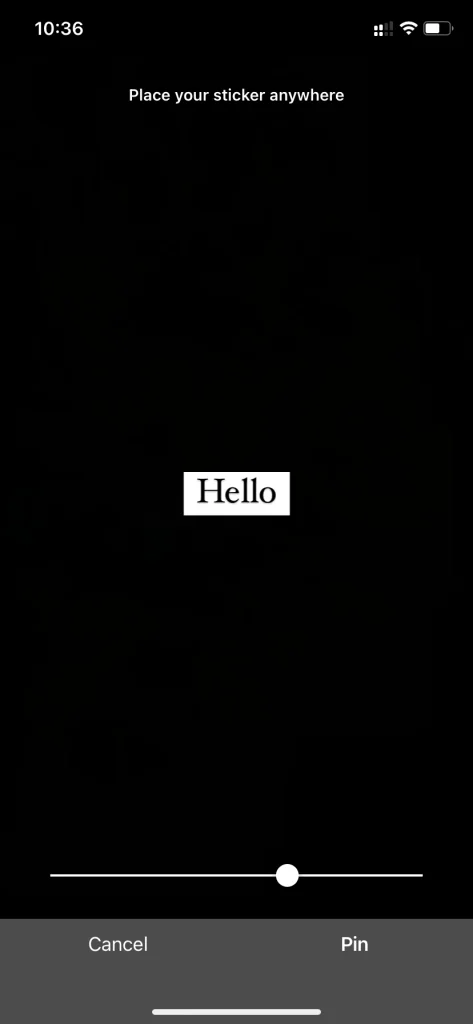
- После этого нажмите на комментарий, который вы хотите прикрепить, или добавьте новый комментарий и нажмите на него.
- Наконец, выберите «Pin Comment».
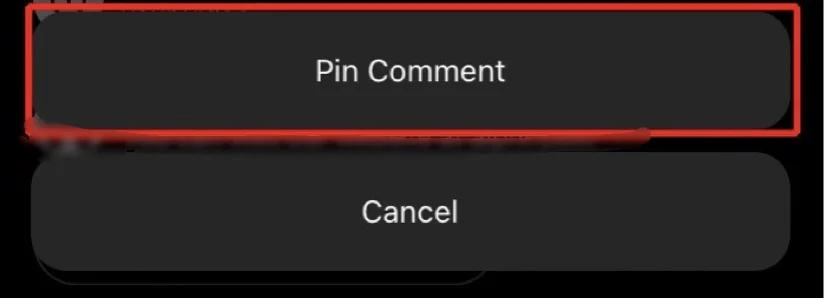
После выполнения этих действий прикрепленный комментарий будет расположен в нижней части списка комментариев. Вы можете удалить прикрепленный комментарий, нажав на него и выбрав «Unpin Comment».
Как прикрепить комментарий к ролику Instagram
Если вы хотите прикрепить комментарий к своему ролику в Instagram, вам нужно выполнить следующие действия:
- Откройте приложение Instagram на своем мобильном устройстве и войдите в свою учетную запись, если это необходимо.
- После этого создайте Instagram Reel как обычно.
- После этого нажмите на комментарий, который вы хотите прикрепить, или добавьте новый комментарий и нажмите на него.
- Наконец, нажмите на опцию «Pin».
Как только вы выполните эти действия, комментарий будет прикреплен к вашему Instagram Reel.
Как делать ремикс-ролики на Instagram
Если вы хотите сделать remix Reels o Instagram, вам следует выполнить шаги, которые будут упомянуты в разделе ниже:
- Прежде всего, необходимо открыть приложение Instagram и нажать на ролик, который вы хотите сделать ремикс.
- После этого необходимо нажать на меню с тремя точками и выбрать пункт «remix this reel«.
- С тех пор вы можете видеть этот ролик с одной стороны, а с другой — возможность записать свой ролик или выбрать его из галереи вашего телефона.
- Там вы сможете записать или выбрать.
- Скорость оригинального ролика, вашего аудио и добавление закадрового голоса можно настроить после завершения записи.
- Если вы хотите сделать звук громче, нажмите на значок ползунка в верхней части экрана, а чтобы добавить голос за кадром, нажмите на значок «микрофон».
- После того как вы отредактировали свой ролик, чтобы завершить процесс, вы должны опубликовать свой исправленный ролик.
Как добавить фотографию обложки к роликам Instagram
Ролики Instagram всегда работают лучше всего, когда они добавляются в сетку вашего профиля, но они могут не соответствовать вашей эстетике Instagram. Если вы хотите добавить фотографию обложки к роликам Instagram, вам следует выполнить шаги, которые будут указаны в разделе ниже:
- Прежде всего, необходимо создать Instagram Reel, затем нажать «Далее» и перейти к экрану настроек «Поделиться«.
- После этого необходимо нажать на «Обложку» на изображении предварительного просмотра катушки.
- Затем выберите кадр из ролика. Для этого потяните за значок селектора по всей длине отснятого материала или нажмите «Добавить из ролика», чтобы загрузить изображение из ролика.
- Если вы хотите предварительно просмотреть и изменить внешний вид изображения обложки вашего Reels в сетке профиля, вам следует перейти к разделу «Обрезать изображение профиля«.
В целом, reels — это замечательная функция с довольно простым интерфейсом. Если вы хотите управлять использованием, это можно легко сделать.




